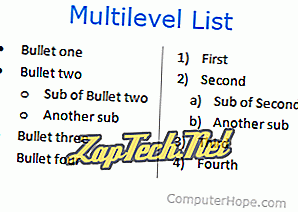
- Microsoft Word
- documentos Google
- OpenOffice Writer
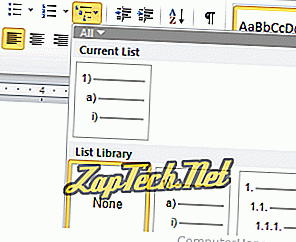
Para criar um subitem ou outro nível na lista, pressione a tecla Tab . Pressionar a tecla Tab novamente criará outro nível na lista.
Se você quiser mover um nível da lista de volta para um nível, mantenha pressionada a tecla Shift e pressione a tecla Tab .
Dica: para editar o estilo do item da lista, você pode clicar com o botão direito do mouse no número ou marcador e ir para o estilo de marcador ou número que deseja usar.
Criando uma lista de vários níveis no Google Docs
No Google Docs, clique no ícone da lista de marcadores ou números (

Para criar um subitem ou outro nível na lista, pressione a tecla Tab . Pressionar a tecla Tab novamente criará outro nível na lista.
Se você quiser mover um nível da lista de volta para um nível, mantenha pressionada a tecla Shift e pressione a tecla Tab .
Criando uma lista de vários níveis no OpenOffice Writer
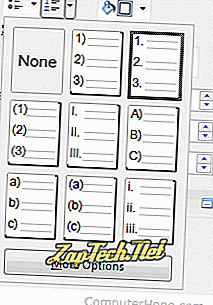
Para criar um subitem ou outro nível na lista, pressione a tecla Tab . Pressionar a tecla Tab novamente criará outro nível na lista. Se você quiser alterar a aparência da nova lista de níveis, clique na seta para baixo no ícone de marcador ou lista de números na janela Propriedades, como mostra a figura.
Se você quiser mover um nível da lista de volta para um nível, mantenha pressionada a tecla Shift e pressione a tecla Tab .
